교육용 Microsoft Teams 과제 기능을 사용하여 학생에게 Forms 퀴즈를 보낼 수 있습니다. 학생들은 Teams를 종료하지 않고도 퀴즈를 풀 수 있으며, 여러분도 점수를 매길 수 있습니다. Microsoft Forms 퀴즈를 만드는 방법에 대해 자세히 알아보세요.
Teams에서 학생에게 퀴즈 할당
-
원하는 수업 팀으로 이동한 다음 과제를 선택합니다.
-
만들기 > 새퀴즈 를 선택합니다.
-
새 퀴즈를 선택하여 새 퀴즈를 만들거나 기존 퀴즈를 선택합니다. 원하는 퀴즈를 찾을 수 없다면 검색 창을 이용합니다.
참고: 새 퀴즈를 선택하면 Microsoft Forms 새 창이 제목 없는 양식으로 Teams에서 인라인으로 열립니다. Forms 퀴즈를 만든 다음 Teams로 돌아갑니다. 이제 새 퀴즈를 학생에게 할당할 수 있습니다.
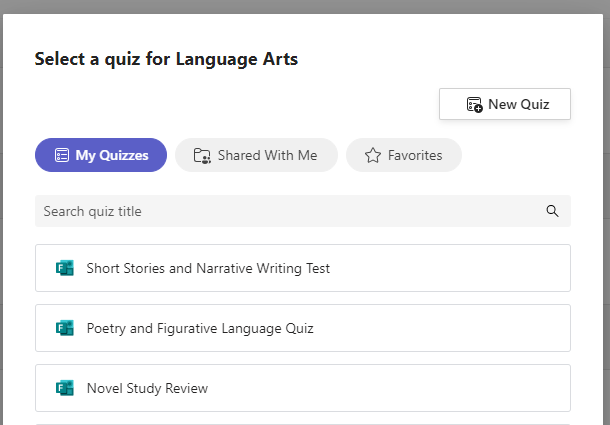
원하는 퀴즈를 선택하면 지침에 따라 과제에 표시됩니다. 과제 설정의 나머지 부분을 입력한 후 할당을 선택합니다.
학생들은 Teams에서 직접 퀴즈를 제출할 수 있으며, 여기서 채점할 수 있습니다.
참고: Forms 객원 질문에 대해 획득한 포인트를 자동으로 계산합니다. 퀴즈 결과 검토 및 반환에 대한 자세한 내용은 이 문서의 Teams에서 퀴즈 등급 섹션을 참조하세요.
시간 제한 퀴즈
시계 아이콘으로 이동하여 퀴즈의 시간 제한을 설정합니다. 
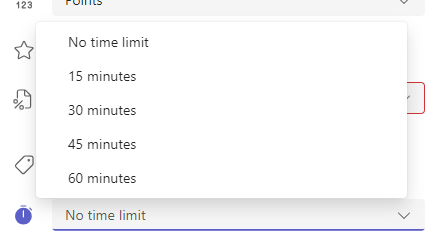
기본적으로 퀴즈는 시간이 초과되지 않습니다. 시간 제한 퀴즈는 1-999분 동안 설정할 수 있습니다.
학생에게 성적 및 피드백 반환
-
원하는 수업 팀에서 과제를 선택한 다음 퀴즈를 선택합니다.
기본적으로 과제는 기한 순서대로 표시되고 각 과제를 제출한 학생 수를 표시합니다.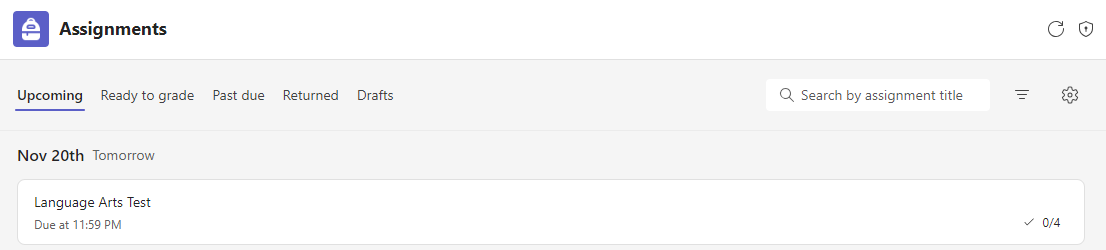
-
반환하려면 탭에서 퀴즈와 작업의 상태 할당된 모든 학생을 볼 수 있습니다.
검토할 학생 이름 옆에 있는 설정을 선택합니다.

팁: 여러 퀴즈를 열어 한 번에 검토하고 채점할 수 있습니다. 반환할 대상 탭에서 상태 드롭다운을 선택하여 과제 상태 기준으로 학생을 정렬합니다. 퇴근한 학생의 확인란을 선택한 다음 강조 표시된 그룹을 선택하여 엽니다.
-
과제 채점 보기는 학생의 퀴즈 결과에 열립니다. 검토할 때 다음을 수행할 수 있습니다
. 학생의 퀴즈를 검토할 때 질문에서 질문으로 이동하려면 옆에 있는 검토를 선택합니다.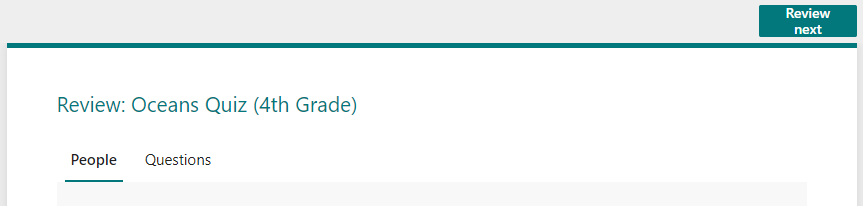
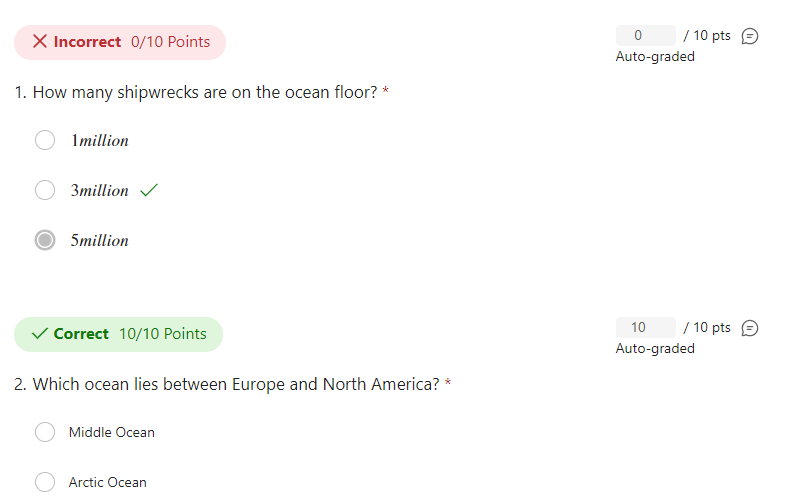

짧은 답변 및 에세이 응답을 검토하고 포인트를 추가합니다.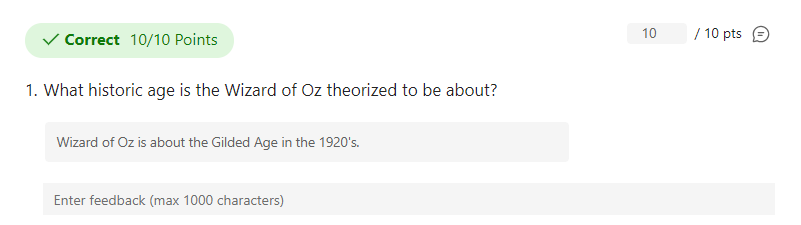

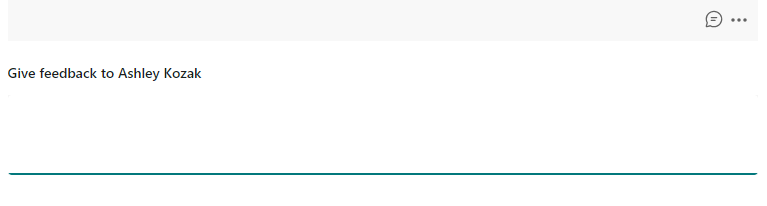
-
학생의 점수를 게시하고 점수가 매겨진 퀴즈를 반환하려면 점수 게시

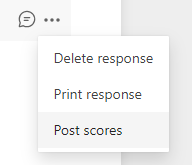
-
할당된 퀴즈로 돌아가서 새로 고칩니다. 채점하고 반환한 퀴즈가 반환 됨 탭에 표시됩니다.
퀴즈 시나리오 외부에서 학생으로부터 응답을 수집해야 하는 경우에도 과제를 사용하여 Forms 만든 양식이나 설문 조사를 배포할 수 있습니다.
-
Microsoft Forms 할당할 양식 또는 설문 조사를 선택합니다.
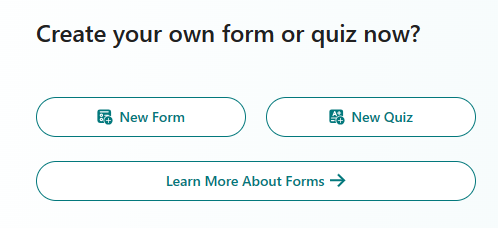
-
응답 수집 단추를 선택하고 양식에 링크를 복사합니다.
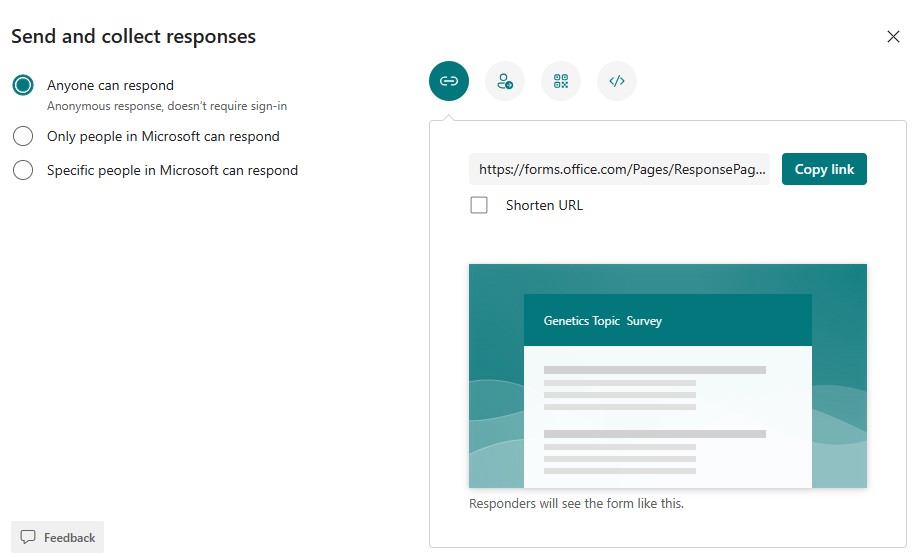
참고: 시나리오에 대한 요구 사항에 따라 보기 권한이 설정되어 있는지 확인합니다. 학생에게 할당하기 위해 organization 내 organization 사람만 응답할 수 있으므로 학교 또는 교육구 내에서 개인 정보 보호가 보장되는 반면 링크가 있는 모든 사용자는 가족에게 양식을 보내는 데 유용할 수 있습니다.
-
Teams를 열고 수업 팀의 과제 탭으로 이동합니다. 에세이에 대한 새 과제를 만드는 것처럼 프로젝트, 만들기 > 새 할당을 선택합니다.
-
과제 지침을 입력하고 연결을 선택합니다.
-
첨부 메뉴에서 링크를 선택한 다음 이전에 복사한 양식 링크를 붙여넣고 표시 텍스트를 입력합니다. 연결을 선택합니다.
-
나머지 할당 세부 정보를 입력한 다음 할당을 선택합니다.
자세한 정보










